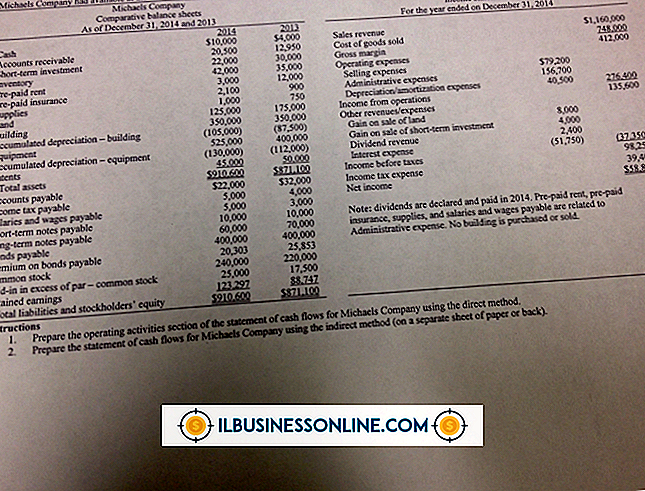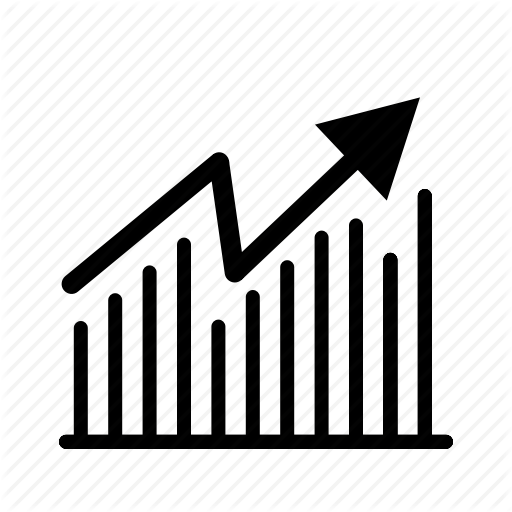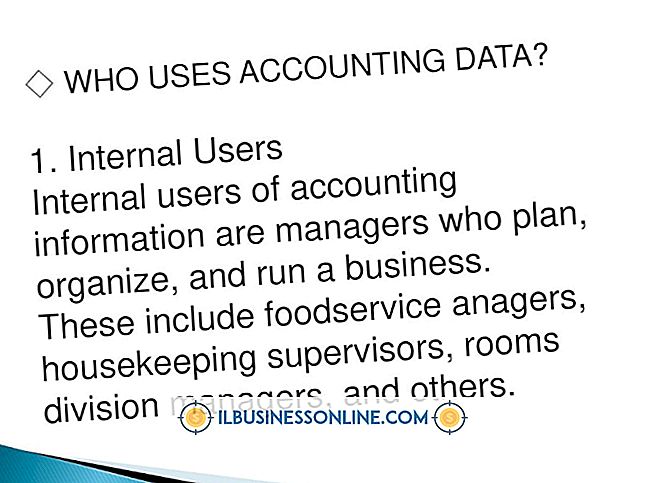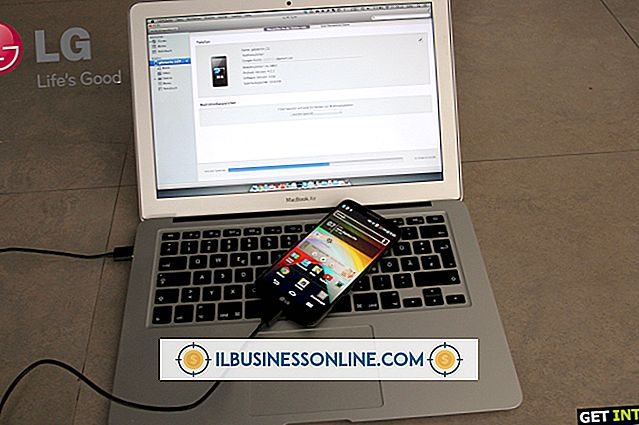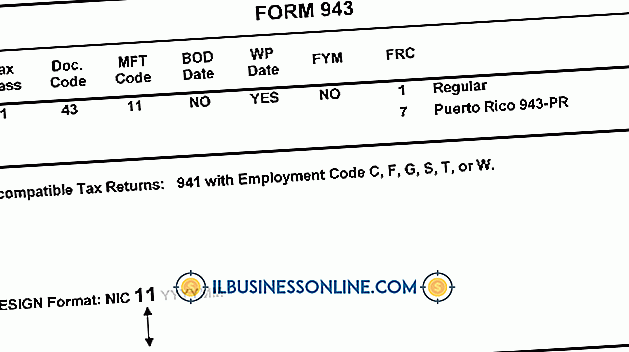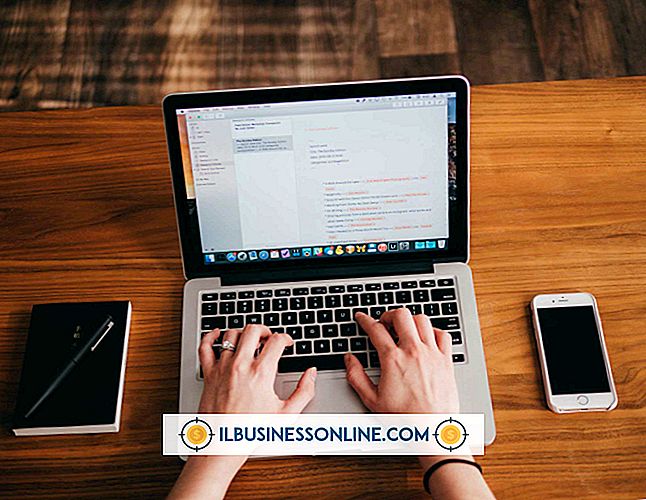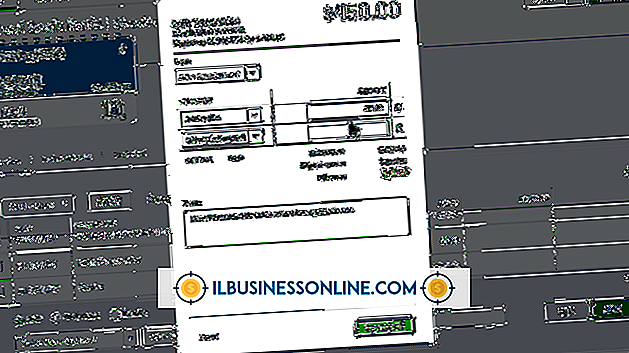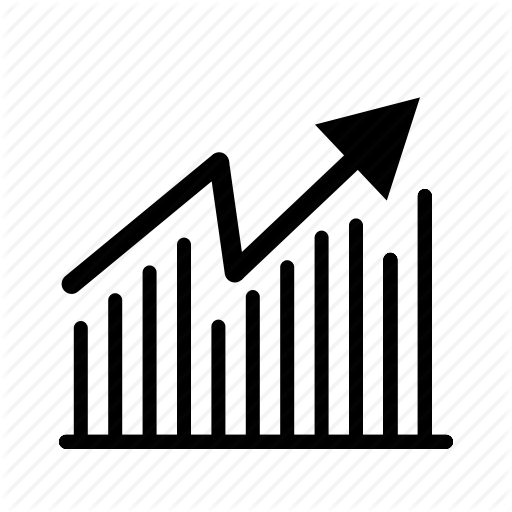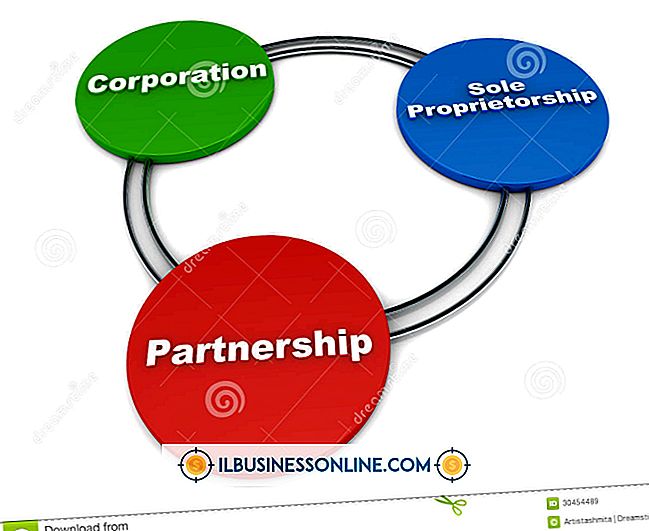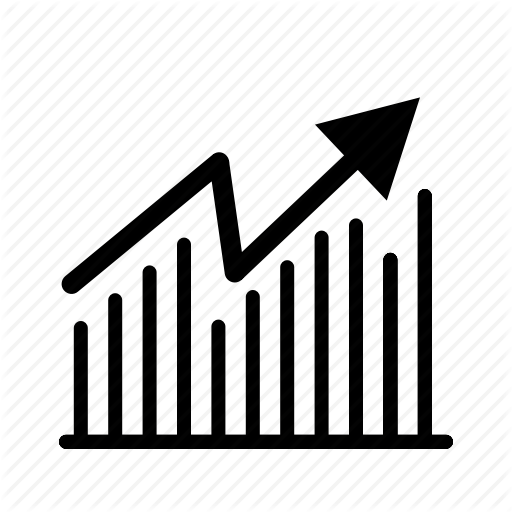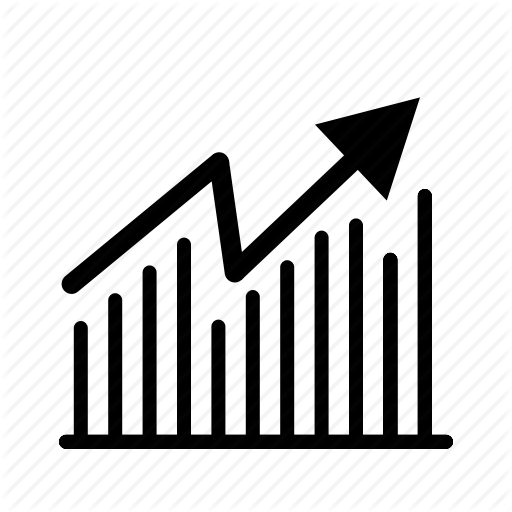Photoshopでパターン線を描く

Photoshopの画像編集ソフトウェアで模様のついた線を描くことは、熟練度に関係なく、プログラムのツールや機能のいくつかを使用することで、ほとんど簡単にできることです。 ユーザーは通常、Photoshopファイルに線を挿入して、画像またはグラフィックの特定の要素に注意を向けます。 パターン化された線は、ある線を別の線と区別するのに役立つことも、特定の線に注意を引くこともできます。
線ツール
Photoshopで線にパターンを追加する前に、まずソフトウェアのツールを使用して線を描画する方法を知っておくことをお勧めします。 プログラムのツールパレットから「線」ツールを選択します。 線を開始する位置を1回クリックしてから、線を終了する位置をもう一度クリックします。 また、ソフトウェアのペンまたは鉛筆ツールを使用して開始点をクリックしてから、コンピュータのキーボードの[Shift]キーを押しながら線の終了点をもう一度クリックしても実行できます。
ライン機能
Photoshopの「線」ツールのブラシオプションを使用して線の太さと機能を調整します。これにより、矢印などの線に図形を追加することもできます。 パターンを線に追加したら、線の太さを変更してパターンが見えるようにする必要があります。 線の外観を実線から破線または破線に変更することもできます。 これらの種類の線効果は、ボックス、楕円形、またはキャプションバブルなど、より大きな形状を構成する線に最適です。
模様付きの線
線を太くしたら、色を変更したりパターンを追加したりして外観を変更できます。 Photoshopの「選択」ツールを使用して線をクリックし、「色見本」タブから色を選択して色を変更します。 「スウォッチ」タブと同じパレットにある、ソフトウェアの「スタイル」ライブラリタブからプリロードパターンを選択して、線にパターンを追加します。 「スウォッチ」ライブラリにグラデーションスウォッチを追加して、独自のカラーパターンを作成することもできます。
代替方法
Photoshopユーザーの中には、記述されている「線」ツールの方法が面倒すぎて、線ではなく形状を作成するという短い方法を選ぶ人もいます。 線の代わりに図形を作成すると、線の太さを調整する手順が不要になります。 これを行うには、「線」ツールの代わりに「長方形」ツールを使用します。 太い線のように見える狭い長方形を描きます。 選択ツールで図形をクリックし、[スタイル]オプションから選択してパターンを追加します。